Daten & Akku
Sie können steuern, welche CoPilot-Funktionen Mobilfunkdaten verwenden, und die Energiesparoptionen der App ändern. Beide Einstellungen sind auf dem Bildschirm „Daten & Akku“ verfügbar.
Tippen Sie auf Optionen > Daten & Akku, um den Bildschirm Daten & Akku anzuzeigen.
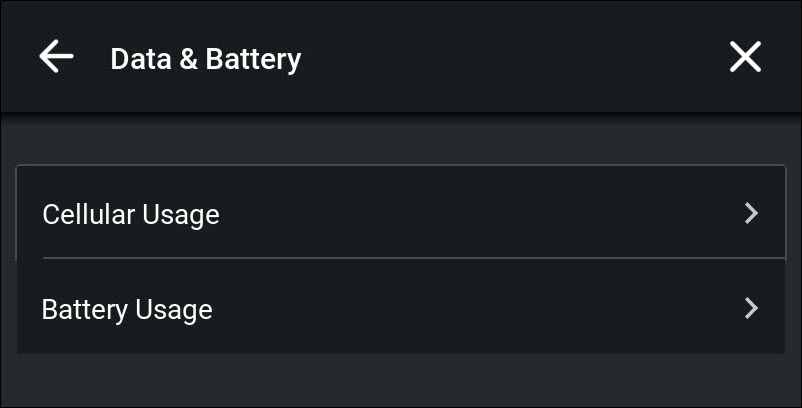
Optionen für die Mobilfunknutzung
Tippen Sie auf dem Bildschirm Daten & Akku auf Mobilfunknutzung.
Tippen Sie auf dem Bildschirm Mobilfunknutzung auf Mobile Datenverbindung benutzen, um die Verwendung von Mobilfunkdaten für CoPilot-Dienste, die eine Datenverbindung erfordern, aus- bzw. einzuschalten. Wenn WiFi verfügbar ist, verwendet CoPilot bevorzugt diese Verbindung.
Wenn Mobile Datenverbindung benutzen eingeschaltet ist, können Sie unter MOBILE DATENVERBINDUNG AKTIVIEREN FÜR einzelne Dienste aktivieren/deaktivieren:
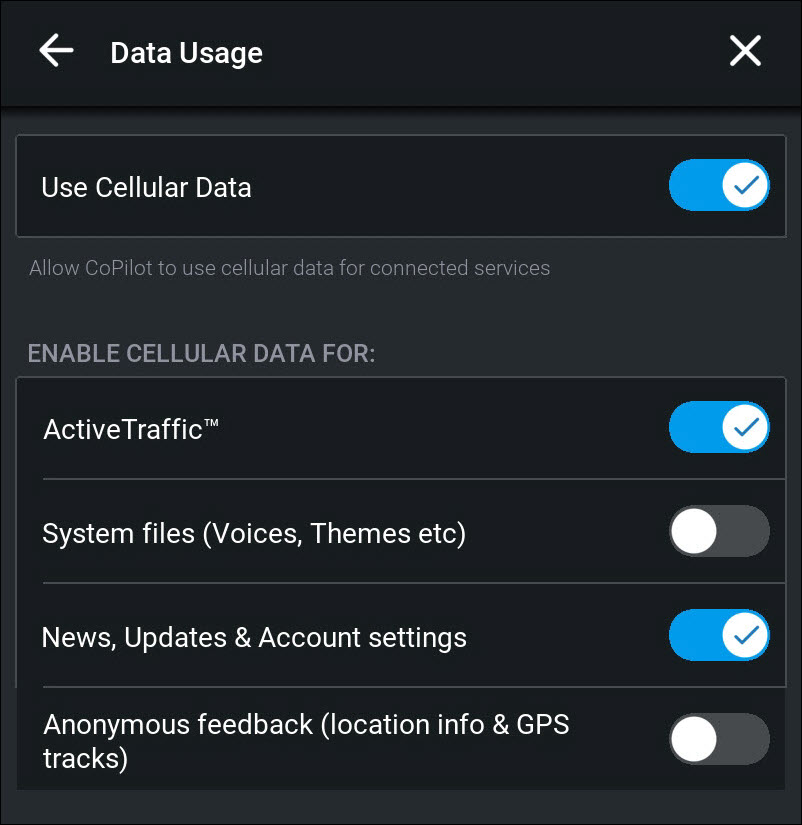
Energiesparoptionen
-
Tippen Sie auf dem Bildschirm Daten & Akku auf Akkunutzung. Der Bildschirm Akkunutzung wird angezeigt.
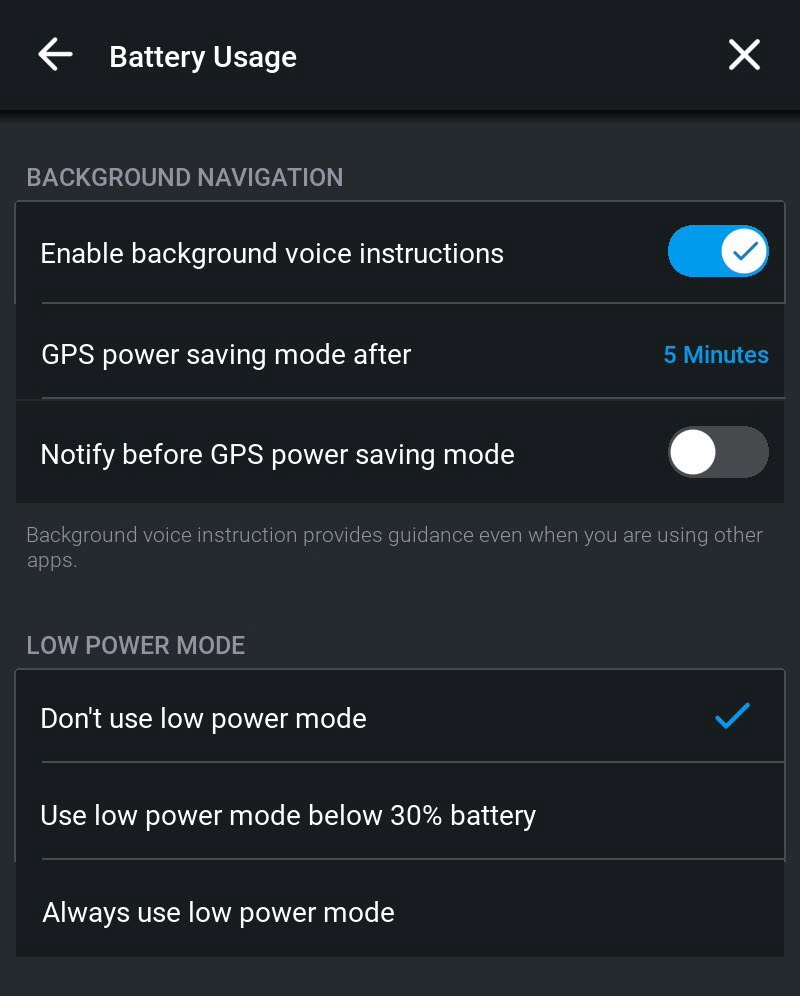
-
Tippen Sie auf Sprachansagen im Hintergrund aktivieren, um die Fortsetzung der Sprachanweisungen aus- bzw. einzuschalten, auch wenn Sie andere Anwendungen verwenden.
-
Tippen Sie auf Auf GPS Stromsparmodus hinweisen.
-
Einige Minuten nach Aktivierung des GPS-Stromsparmodus werden die gesprochenen Abbiegeanweisungen, die Sie bei der Navigation zu einem Ziel hören, nicht mehr ausgegeben.
-
Zusätzlich wird die Karte weniger oft pro Sekunde aktualisiert.
Tippen Sie unter STROMSPARMODUS, um Optionen für den Stromverbrauch auszuwählen:
-
Stromsparmodus nicht verwenden.
-
Stromsparmodus bei 30% Akku einschalten.
-
Stromsparmodus immer verwenden.